しかし、Win8へ引き継げるソフトウェアもたくさんあるので、お気に入りソフトを少しずつ、整頓しながらインストールしています。
中でも外せないのが、HTMLエディタソフトの
簡単なHTMLやCSSであれば、メモ帳ソフトで十分なのですが、複雑なJavaScriptを書くとなると、私の場合、このソフトが必須なのです。
…ところが、困った!!
新しいパソコンに、HeTeMuLu Creatorをインストールして、起動させたら、文字化けするのです!
インストールし直してみても、ベータ版のパッチを当ててみても、どうにもならなかったので、思い切って開発者の「ほしけん」さんに質問してみることにしました。有名なデベロッパーさんなので、お返事が来ないことはダメ元で…。
…そしたら、なんと、回答が来ました!!
@web500yen あと、よろしければ文字化けしているスクショを貼っていただけると助かります。よろしくお願いします。
— ほしけん (@hosiken) July 11, 2013
わざわざ Win8.1で検証してくださったり、ツイッターで何度もアドバイスくださったり…。
結果、解決しました!
私のWindows8の設定が間違っていたのです。
パソコンを購入してすぐに「言語」の設定はしたのですが、「Unicode対応でないプログラムの言語」の設定をしていなかったことが原因でした。
【設定の仕方 まとめ】
「コントロールパネル」→「時計,言語,および地域」→「①日付,時刻,または数値の形式の変更」→「②形式」タブ→「③日本語」を選択→「OK」何週間も悩んでいたことが解決して、スッキリです!
ほしけんさん、何日もお付き合いいただき、ありがとうございました!!


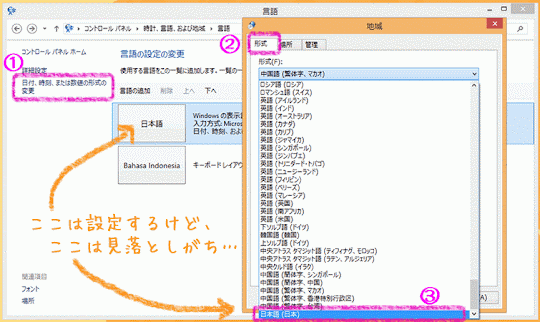

 マークは、web500会員さんへのオススメメッセージです。
マークは、web500会員さんへのオススメメッセージです。














0 コメント:
コメントを投稿